de Game Center-app in iOS is geschiedenis. Vanaf iOS 10, Game Center bestaat niet langer als een stand-alone app die u kunt openen vanaf het startscherm. Dat wil niet zeggen dat de Game Center functionaliteit is verwijderd. De dienst bestaat nog steeds omdat veel populaire apps zoals Fruit Ninja, Letterpress, en Tall Chess alle vertrouwen op het. Ook is er een hele reeks multiplayer-apps voor iOS Die Game Center nodig hebben om te werken. Als je Game Center hebt ingesteld op je iPhone voordat je een upgrade hebt uitgevoerd naar iOS 10, hoef je je niet opnieuw aan te melden. Als u uw iPhone instelt als een nieuw apparaat of als u zich wilt afmelden bij Game Center in iOS 10, gaat u verloren omdat de app zelf is verdwenen. In iOS 10, Je moet gaan naar de Instellingen-app aan te melden in en uit Game Center.
aanmelden bij Game Center
Open De app Instellingen en scroll naar beneden naar Game Center. Het moet aan het einde van de sectie muziek, foto ‘ s & Camera, iBooks en Podcasts verschijnen. Tik erop. Als je niet bent aangemeld bij Game Center, zie je een ‘Sign In’ optie op het Game Center scherm.
tik erop en meld u aan met uw Apple ID.
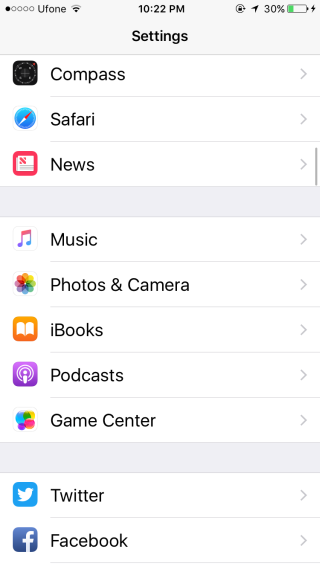
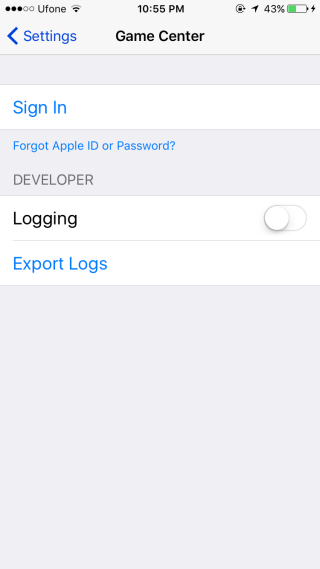
uitloggen bij Game Center
Open De app Instellingen en tik op Game Center. Op het scherm Game Center ziet u de Apple ID die u hebt gebruikt om u aan te melden bij Game Center. Tik erop en er verschijnt een menu met een afmeldoptie.
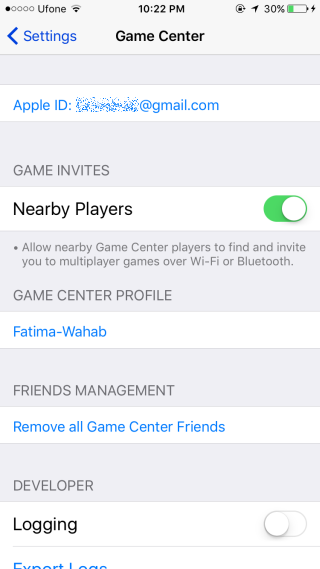
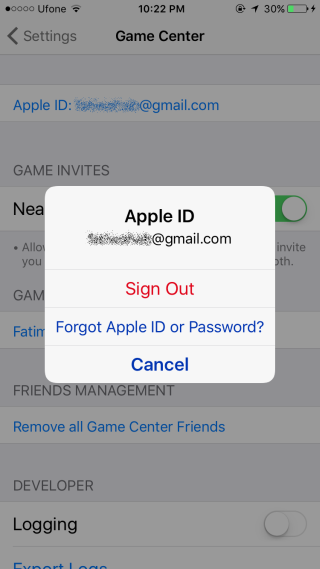
het is alleen maar eerlijk om u te waarschuwen dat uw game-ervaring in sommige apps kan worden beïnvloed. Voor apps die erop staan dat je bent aangemeld bij Game Center, bijv. Koning van de dieven, wordt u gevraagd om in te loggen in Game Center elke keer dat u de app te starten. Andere spellen zijn misschien minder opdringerig, maar multiplayer spellen zoals Letterpress en Tall Chess kunnen gewoon niet werken als je uit Game Center bent ingelogd.